अपने वीडियो प्रोजेक्ट के लिए PZ को MP4 में कैसे बदलें, इस पर एक गाइड
चाहे आप किसी भी डिवाइस पर वीडियो का आनंद लेना चाहते हों, उन्हें अपने प्रोजेक्ट के लिए ज़्यादा आसानी से एडिट करना चाहते हों या उन्हें ऑनलाइन शेयर करना चाहते हों, PZ फ़ॉर्मेट शायद इन चीज़ों को हासिल करने के लिए सही न हो। अगर आपने Panzoid पर शानदार इंट्रो बनाए हैं, तो आप PZ को MP4 में कन्वर्ट करके इसे पूरा कर सकते हैं—यह प्लेयर और डिवाइस द्वारा व्यापक रूप से समर्थित फ़ॉर्मेट है। इस प्रकार, आज के गाइड में, आप PZ फ़ाइलों के बारे में और PZ को MP4 में कन्वर्ट करने के विस्तृत चरणों के बारे में जानेंगे। अभी इसमें शामिल हों और अपनी PZ फ़ाइल को किसी भी प्लेटफ़ॉर्म के लिए तैयार करें!
गाइड सूची
PZ फ़ाइल क्या है? क्या आप PZ को सीधे MP4 में बदल सकते हैं? PZ प्रोजेक्ट को वीडियो में प्रस्तुत करने के लिए विस्तृत चरण रेंडर किए गए PZ वीडियो को MP4 में कैसे बदलेंPZ फ़ाइल क्या है? क्या आप PZ को सीधे MP4 में बदल सकते हैं?
PZ फ़ाइल क्या है?
सबसे पहले, PZ को MP4 में बदलने से पहले PZ फ़ाइल क्या है, इसके बारे में ज़्यादा जानें। PZ फ़ाइल एक संपीड़ित मीडिया फ़ाइल से जुड़ी होती है जिसका इस्तेमाल आम तौर पर वीडियो और ऑडियो सामग्री रखने के लिए किया जाता है। हालाँकि यह MP4 जैसे जाने-माने फ़ॉर्मेट जितना आम नहीं है, फिर भी PZ फ़ाइलों में वीडियो, ऑडियो या अन्य मीडिया तत्व हो सकते हैं। इनका इस्तेमाल शैक्षणिक सॉफ़्टवेयर या डिजिटल सामग्री में भी किया जाता है, जो सामग्री को कुशलतापूर्वक वितरित करने में मदद करता है।
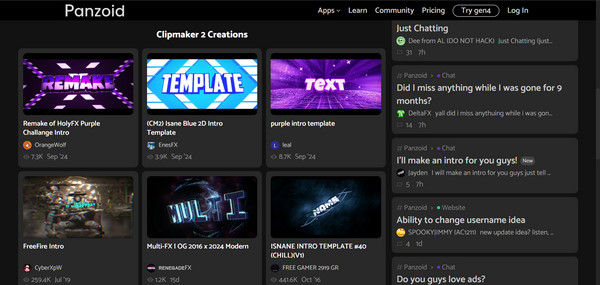
क्या आप सीधे PZ को MP4 में परिवर्तित कर सकते हैं?
अपनी प्रकृति के कारण, PZ फ़ाइलें प्लेबैक और शेयरिंग के मामले में एक चुनौती बन सकती हैं क्योंकि कई डिवाइस इस प्रारूप का समर्थन नहीं करते हैं। इसके लिए, आप उत्सुक हैं कि क्या आप सीधे Panzoid पर PZ को MP4 में बदल सकते हैं। इसका सीधा जवाब है नहीं।
Panzoid पर, आप PZ फ़ाइल को केवल MKV में रेंडर कर सकते हैं, सीधे MP4 में नहीं। हालाँकि, इस प्रक्रिया को सुविधाजनक बनाने के लिए कई उपकरण और रूपांतरण समाधान उपलब्ध हैं। इसलिए, आप PZ को MKV में रेंडर करने का निर्णय ले सकते हैं और फिर एक समर्पित कनवर्टर का उपयोग करके इसे MP4 प्रारूप में फिर से एनकोड कर सकते हैं।
अगले अनुभागों में, PZ फ़ाइल को वीडियो में प्रस्तुत करने और PZ को MP4 में परिवर्तित करने के लिए उपयोग किए जाने वाले संपूर्ण चरणों और टूल को सीखने का समय है, जिससे आपकी सामग्री अधिक सुलभ और संपादित करने में आसान हो जाएगी।
PZ प्रोजेक्ट को वीडियो में प्रस्तुत करने के लिए विस्तृत चरण
जैसा कि पहले ही बताया जा चुका है, आपको सबसे पहले PZ फ़ाइल को वीडियो या MKV फ़ॉर्मेट में रेंडर करना होगा, उसके बाद ही आप इसे MP4 में बदल सकते हैं। तो, बिना कुछ कहे, नीचे दिए गए चरणों का पालन करके जानें कि पहले PZ को वीडियो में कैसे रेंडर करें और फिर PZ को MP4 में कैसे बदलें:
स्टेप 1।अपने चुने हुए वेब ब्राउज़र पर Panzoid Clipmaker की आधिकारिक वेबसाइट खोलें। इसके बाद, "प्रोजेक्ट" बटन पर क्लिक करें और उस कंप्यूटर से PZ फ़ाइल अपलोड करने के लिए "लोड" बटन चुनें जिसे आप कनवर्ट करना चाहते हैं।
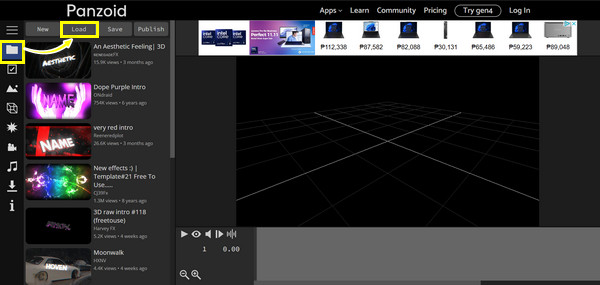
चरण दो।अब जब प्रोजेक्ट फ़ाइल खुल गई है, तो आप इसे आगे संपादित कर सकते हैं या अगले चरण पर जा सकते हैं। वीडियो की गुणवत्ता बदलने के लिए बाईं ओर के फलक पर "डाउनलोड" बटन पर क्लिक करें और अपने आउटपुट प्रारूप के रूप में WebM या MKV में से चुनें। एक बार हो जाने के बाद, "वीडियो रेंडर शुरू करें" बटन पर क्लिक करें।
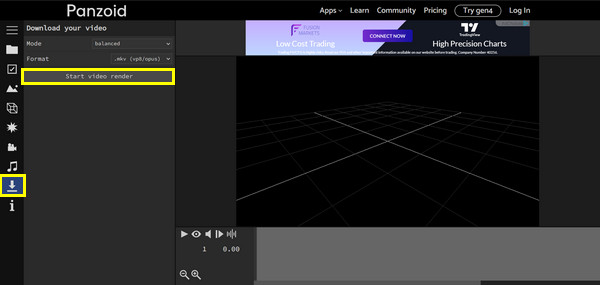
चरण 3।आपको बस वीडियो रेंडरिंग समाप्त होने तक प्रतीक्षा करनी होगी। बाद में, MKV या WebM वीडियो को अपने कंप्यूटर फ़ाइल में सहेजने के लिए "अपना वीडियो डाउनलोड करें" बटन पर क्लिक करें। अब PZ से MP4 रूपांतरण के लिए आगे बढ़ें।
रेंडर किए गए PZ वीडियो को MP4 में कैसे बदलें
अब जब आप अपनी PZ प्रोजेक्ट फ़ाइल को वीडियो में रेंडर करने में सफल हो गए हैं, तो आप PZ को MP4 में कनवर्ट करना शुरू कर सकते हैं! ऐसा करने के लिए आपको विभिन्न फ़ॉर्मेट में सहज वीडियो रूपांतरण के लिए डिज़ाइन किए गए सही टूल की आवश्यकता होगी, और यह कोई और नहीं बल्कि है AnyRec Video Converterइस प्रोग्राम के साथ, पेशेवर और शुरुआती लोग बिना किसी परेशानी के कनवर्टर और वीडियो एडिटर जैसी सभी सुविधाओं का उपयोग कर सकते हैं। इसमें MP4 के अलावा MOV सहित कई प्रारूपों के लिए समर्थन है। एमकेवी, AVI, और बहुत कुछ। इसके अलावा, यह गुणवत्ता से समझौता किए बिना त्वरित रूपांतरण गति प्रदान करता है, यह सुनिश्चित करता है कि आपके वीडियो किसी भी डिवाइस पर अपनी मूल स्पष्टता बनाए रखेंगे।

कई निर्यातित PZ वीडियो को MP4, MOV, MKV, आदि में शीघ्रता से परिवर्तित करें।
बैच PZ रूपांतरण प्रदान करें, जिससे आप एक बार में विभिन्न फाइलों को संसाधित कर सकें।
आपको इष्टतम परिणामों के लिए रिज़ॉल्यूशन, गुणवत्ता और अन्य मापदंडों को समायोजित करने की सुविधा देता है।
यह सुनिश्चित करने के लिए कि आपका वीडियो आपकी आवश्यकताओं को पूरा करता है, पूर्वावलोकन के साथ अपने वीडियो की दोबारा जांच करें।
100% सुरक्षित
100% सुरक्षित
स्टेप 1।एक बार "फ़ाइलें जोड़ें" बटन से अपनी PZ फ़ाइल आयात करें AnyRec Video Converter आपकी स्क्रीन पर चालू है। वैकल्पिक रूप से, PZ फ़ाइल को आगे PZ से MP4 रूपांतरण के लिए तुरंत खींचें और छोड़ें।

चरण दो।इसके बाद, सभी उपलब्ध फ़ॉर्मेट देखने के लिए "फ़ॉर्मेट" मेनू सूची पर जाएँ। "वीडियो" अनुभाग से, "MP4" फ़ॉर्मेट ढूँढ़ें, और यहाँ, आप H.264 या H.265 में से मनचाहा एनकोडर चुन सकते हैं।

अन्यथा, अपनी ज़रूरतों के अनुसार पैरामीटर बदलने के लिए, चुने गए MP4 फ़ॉर्मेट के आगे "कस्टम प्रोफ़ाइल" बटन पर क्लिक करें। सभी बदलावों को सहेजने और उन्हें अपने वीडियो पर लागू करने के लिए "नया बनाएँ" बटन पर क्लिक करें।

चरण 3।बाद में, प्रोग्राम की मुख्य स्क्रीन पर वापस जाकर, अपनी परिवर्तित PZ से MP4 फ़ाइल के लिए नाम और पथ चुनें। एक बार जब सब कुछ पूरा हो जाए, तो ऑपरेशन को समाप्त करने के लिए "सभी को कन्वर्ट करें" बटन पर क्लिक करें और अपने नए रूपांतरित MP4 वीडियो को सहेजना शुरू करें।

निष्कर्ष
PZ से MP4 रूपांतरण के लिए बस इतना ही! अब, Panzoid.com में अपने वीडियो इंट्रो या अन्य क्लिप या बैकग्राउंड को संपादित करने के बाद, आप अंततः जानते हैं कि उन्हें विभिन्न प्लेयर और डिवाइस पर कैसे चलाया जाए। आज की पोस्ट में, आपको PZ फ़ाइल क्या है और Panzoid सीधे PZ को MP4 में परिवर्तित नहीं कर सकता है, इसके बारे में अधिक जानकारी प्राप्त करनी होगी; इसके बजाय, आप PZ फ़ाइल को वीडियो के रूप में प्रस्तुत करेंगे और रूपांतरण प्राप्त करने के लिए AnyRec वीडियो कनवर्टर का उपयोग करेंगे! इस अनुकूल लेकिन शक्तिशाली प्रोग्राम के साथ, आप आसानी से कुछ ही समय में उत्कृष्ट गुणवत्ता के साथ MP4 परिणाम प्राप्त कर सकते हैं। अभी इसका उपयोग करें, और अपने PZ प्रोजेक्ट को बेहतर बनाने के लिए इसकी संपादन कार्यक्षमताओं का अधिक आनंद लें।
100% सुरक्षित
100% सुरक्षित
